Czym są ślimaki i jak je nazwać?
Opublikowany: 2021-01-02Dowiedz się, jakie ślimaki są w WordPressie, jak wpływają na SEO, jak działają i jak je właściwie nazywać.
Jak zmienić ślimaki:
- Przejdź do postów, stron lub kategorii.
- Wybierz stronę, wpis lub kategorię.
- Kliknij „Edytuj”
- Znajdź sekcję linków bezpośrednich.
- Edytuj go i wpisz swój ślimak.
- Następnie kliknij „Zapisz” i „Zapisz wersję roboczą”
Czym są ślimaki
W WordPressie istnieją części adresu URL strony lub posta zwane slugami. Zasadniczo są to sekcje na końcu adresu URL. Jest to część adresu URL, która wyjaśnia, o czym jest ta konkretna strona. Na przykład adres URL tej strony to „ https://labinator.com/slugs ”, a ślimak to „ slugs ”.
Ślimaki to wskaźniki, dzięki którym wyszukiwarka wie, o czym jest dana strona. Informują użytkownika i wyszukiwarkę, jaki rodzaj treści lub cel ma dana część witryny.
Jest to bardzo ważne, ponieważ ślimak pomaga wyszukiwarce zidentyfikować informacje o Twojej witrynie. Pomaga również czytelnikowi wiedzieć, o czym będzie strona. To sprawia, że ślimak ma kluczowe znaczenie dla SEO i zachęcania czytelników do klikania Twojej witryny.
Gdzie są znalezione?
Ślimak jest używany w WordPress do czterech głównych celów. Jest używany jako część adresu URL, jak wspomniano wcześniej, dla twoich stron i postów. Jest również używany do adresów URL kategorii Twojej witryny. Wreszcie, slugi mogą być również używane jako adres URL autora.
Smaki strony mogą dostarczyć wielu informacji o tym, o czym jest dana strona. Podobnie jak ten adres URL „ www.example.com/about ” zawiera ślimak „ about ”. Oznacza to, że witryna jest stroną z informacjami. Dotyczy to również postów takich jak ten, w którym ślimak pokazuje główny temat postu, na przykład ten post dotyczy ślimaków, a ślimak to „ ślimaki ”.
Informacje o kategorii/tagach po prostu informują, w jakiej kategorii znajduje się odwiedzana strona. Oznacza to, że adres URL „ www.example.com/videos/cat-video ” zawiera informacje o „ videos ” i „ cat-video ”. W tym przykładzie ślimaki informują nas, że znajdujemy się w kategorii filmów i na stronie z filmami o kotach w tej sekcji.
Ślady autorów umożliwiają zmianę informacji na stronie autora Twojej witryny WordPress. Nie jest to ważne, ale nadal uwzględniamy to w tym samouczku i pokazujemy, jak je zmienić.
Jak wpływają na SEO
Jak wspomniano wcześniej, slugi są kluczowe dla SEO. Ślimaki informują roboty wyszukiwarek, o czym jest Twoja strona i jaka jest jej zawartość. Oznacza to, że jeśli napiszesz naprawdę dobry ślimak, możesz potencjalnie zwiększyć swoje rankingi wyszukiwania.
Dobry ślimak może znacznie pomóc botom wyszukującym, ale może również pomóc osobie czytającej Twój ślimak. Napisanie prostego i przejrzystego adresu URL, który jest krótki, jest kluczem do optymalizacji strony. Ponieważ slugi są częścią adresu URL, odgrywają dużą rolę w tworzeniu dobrego adresu URL.
Twój ślimak powinien być łatwy do odczytania, krótki i skoncentrowany na głównym temacie strony. Umieszczenie słowa kluczowego Twojej strony w ślimaku może znacznie pomóc w SEO. Jeśli Twoja strona dotyczy najlepszej karmy dla kotów, adres URL powinien mieć postać „ www.example.com/karma-dla-kotów ”.
Jak je nazwać i zmienić?
Jak zmienić ślimaki pocztowe
Najpierw przejdź do Postów na pulpicie nawigacyjnym WordPress.
Następnie znajdź wpis, który chcesz edytować lub zmienić.
Kliknij Edytuj przy poście, który chcesz zmienić.
Na następnej stronie znajdź sekcję linków bezpośrednich i kliknij Edytuj .
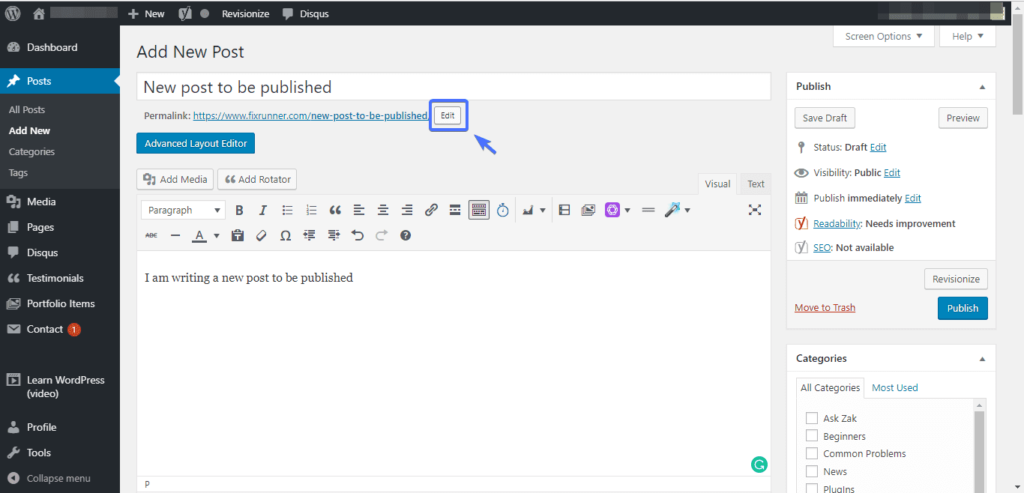
Następnie wpisz swój ślimak i kliknij Zapisz .
Następnie kliknij Zapisz wersję roboczą i opuść stronę.
Jak zmienić ślimaki strony
Przejdź do strony na pulpicie nawigacyjnym WordPress.
Następnie wybierz stronę, którą chcesz edytować i kliknij Edytuj .
Powtórz te same kroki, których użyłeś do zmiany informacji o wiadomościach.
Następnie kliknij Zapisz wersję roboczą i wyjdź ze strony.
Jak zmienić kategorię / znaczniki ślimaków
Przejdź do postów z pulpitu WordPress.
Następnie przejdź do kategorii lub tagów stamtąd.
Wybierz kategorię lub tag, który chcesz edytować.
Kliknij Edytuj.
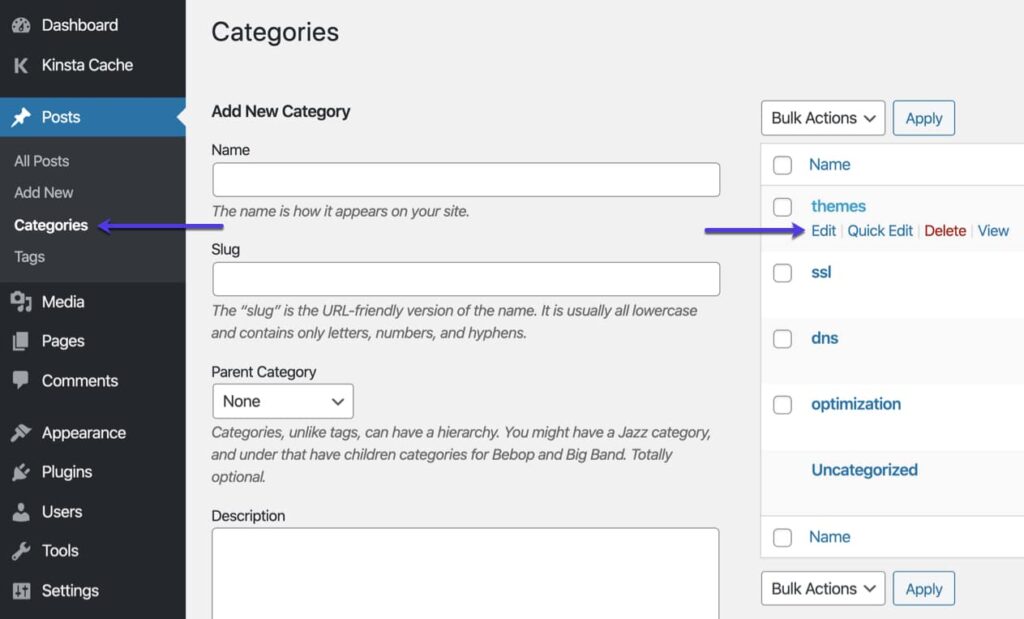
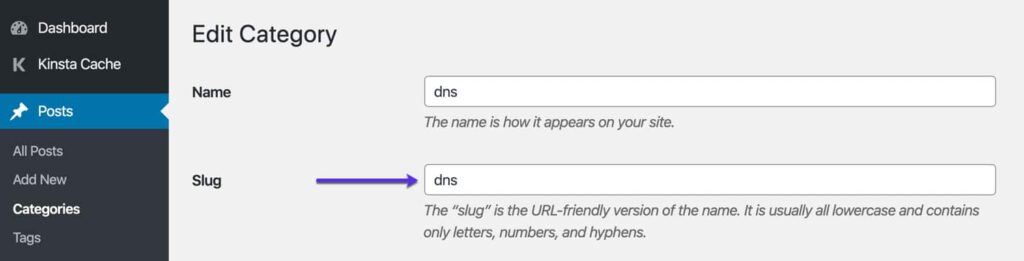
W sekcji ślimaka wpisz, co chcesz.
Następnie kliknij Aktualizuj na dole.
Teraz możesz opuścić stronę.
Jak zmienić ślimaki autora
Najpierw zainstaluj tę wtyczkę, która jest wymagana.
Po aktywacji wtyczki przejdź do zakładki Użytkownicy .
Wybierz użytkownika i kliknij Edytuj .
Przejdź do sekcji Author Slug na dole.
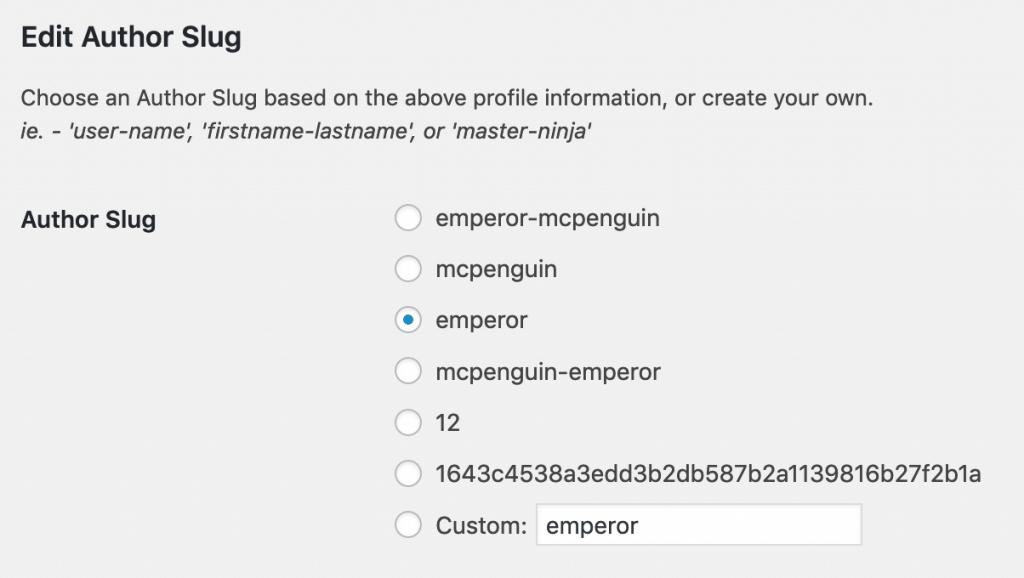
Zmień tam swój ślimak, a następnie kliknij Aktualizuj .
Teraz możesz opuścić stronę.
Jak nazwać dobre ślimaki?
W tej sekcji nauczymy Cię, jak nazywać ślimaki, aby zoptymalizować je pod kątem SEO i czytelności. Ta sekcja zostanie podzielona na mniejsze części, które pokazują główne rzeczy, które powinny mieć twoje ślimaki.
Po pierwsze, twoje ślimaki muszą być krótkie i zwięzłe. Powinny być proste i od razu przechodzić do sedna, unikać słów takich jak „ jak, do, a i dlaczego ” ani żadnych innych słów, które nie mają funkcji ani celu.

Musisz upewnić się, że Twoje ślimaki nie zawierają żadnych nieistotnych liczb. Twój ślimak nie powinien być „ post?=p2432 ”. Jeśli Twoja strona dotyczy SEO WordPress, to Twoimi slugami powinny być „ wordpress-seo ”, ale nie „ jak to zrobić-wordpress-ostateczny-przewodnik ”.
Co więcej, Twoje ślimaki powinny zawsze mieć podstawowe słowo kluczowe dla strony. Pomaga to w poprawie SEO i daje czytelnikowi wyobrażenie o głównym temacie, zanim jeszcze kliknie stronę. Jeśli słowo kluczowe Twojej strony to „ Ethernet Vs. Wifi ”, następnie slug powinien mieć postać „ ethernet-vs-wifi ”.
Jak zrobić przekierowania 301
Jeśli chcesz zmienić fragment strony, która została już opublikowana, napotkasz kilka problemów. Po zmianie ślimaka strony stary link do strony nie będzie działał . Jeśli ktoś ma zapisany link, to nie zadziała. Cały ten proces spowoduje błąd 404 , ale na szczęście można go łatwo naprawić.
Aby to zrobić, użyjemy tej wtyczki przekierowania 301, która pozwoli nam przekierować osoby ze starej strony na nową. Chociaż ten proces powinien być używany tylko po zmianie slugów , a nie po jakimkolwiek innym przekierowaniu. Pierwszym krokiem jest pobranie, instalacja i aktywacja wtyczki. Następnie przejdź do pulpitu WordPress i postępuj zgodnie z poniższymi wskazówkami:
Przejdź do Ustawień z pulpitu nawigacyjnego.
Następnie wybierz opcję Przekierowania 301 .
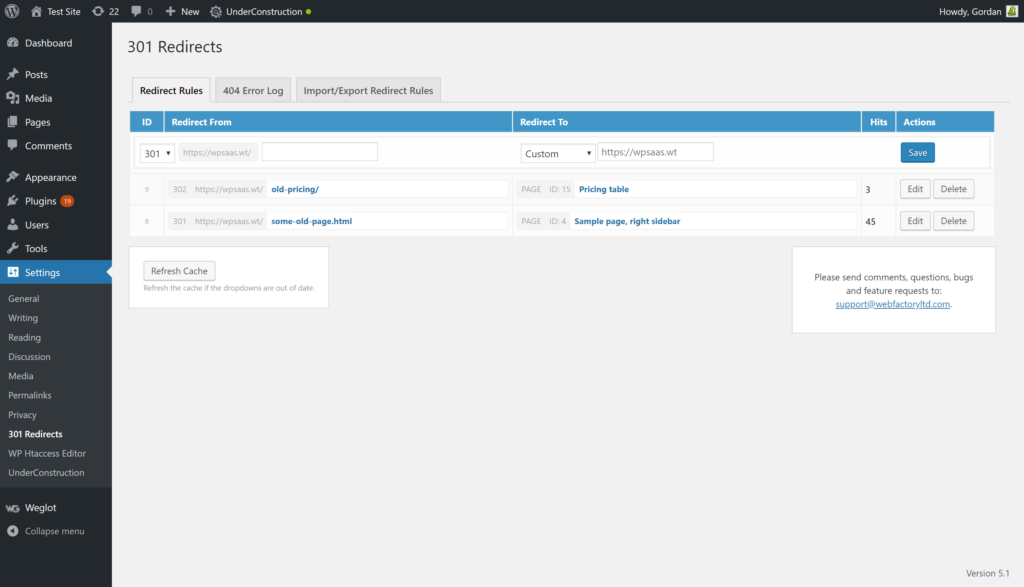
Następnie u góry wprowadź adresy URL, które chcesz przekierować.
Następnie kliknij Zapisz .
Teraz możesz wyjść ze strony.
Twoje idealne rozwiązanie WordPress
Jeśli potrzebujesz więcej niesamowitych samouczków lub odpowiednich wtyczek i motywów dla swojej strony, nie szukaj dalej. Nasze usługi mogą pomóc Ci uruchomić witrynę WordPress w ciągu zaledwie kilku dni, a nasze wtyczki i motywy zapewnią Ci najlepszy zwrot z każdej zainwestowanej złotówki. Nie będziesz już musiał martwić się problemami z WordPressem ani trudnościami technicznymi.
Sprawdź nasze produkty i usługi tutaj!
Przewodniki WordPress
Najlepsza kolekcja przewodników i list kontrolnych WordPress
Nasza kompletna i najnowsza kolekcja przewodników i zasobów WordPress, które obejmują wszystko, czego potrzebujesz, aby w pełni wykorzystać swoją witrynę WordPress.
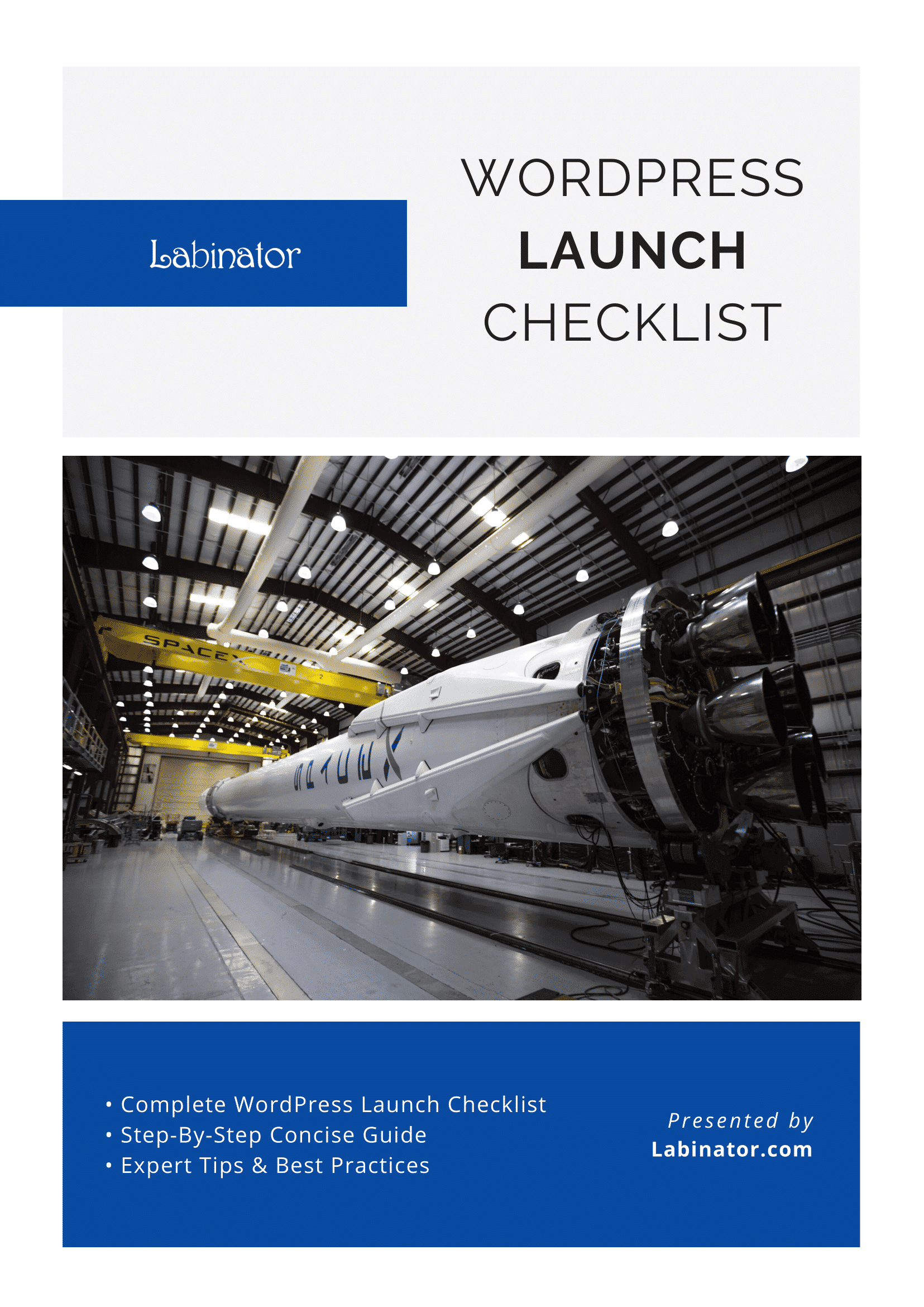
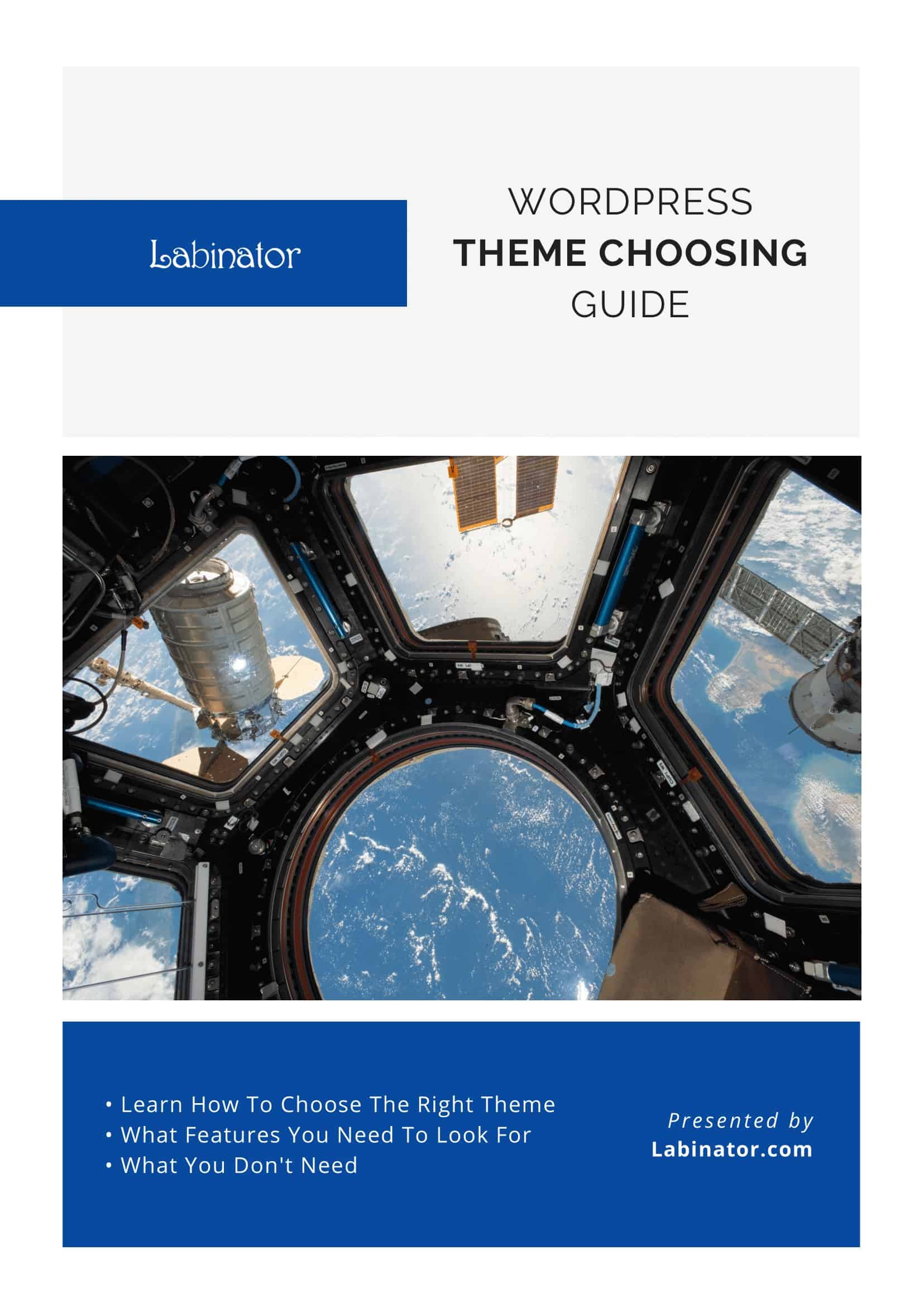
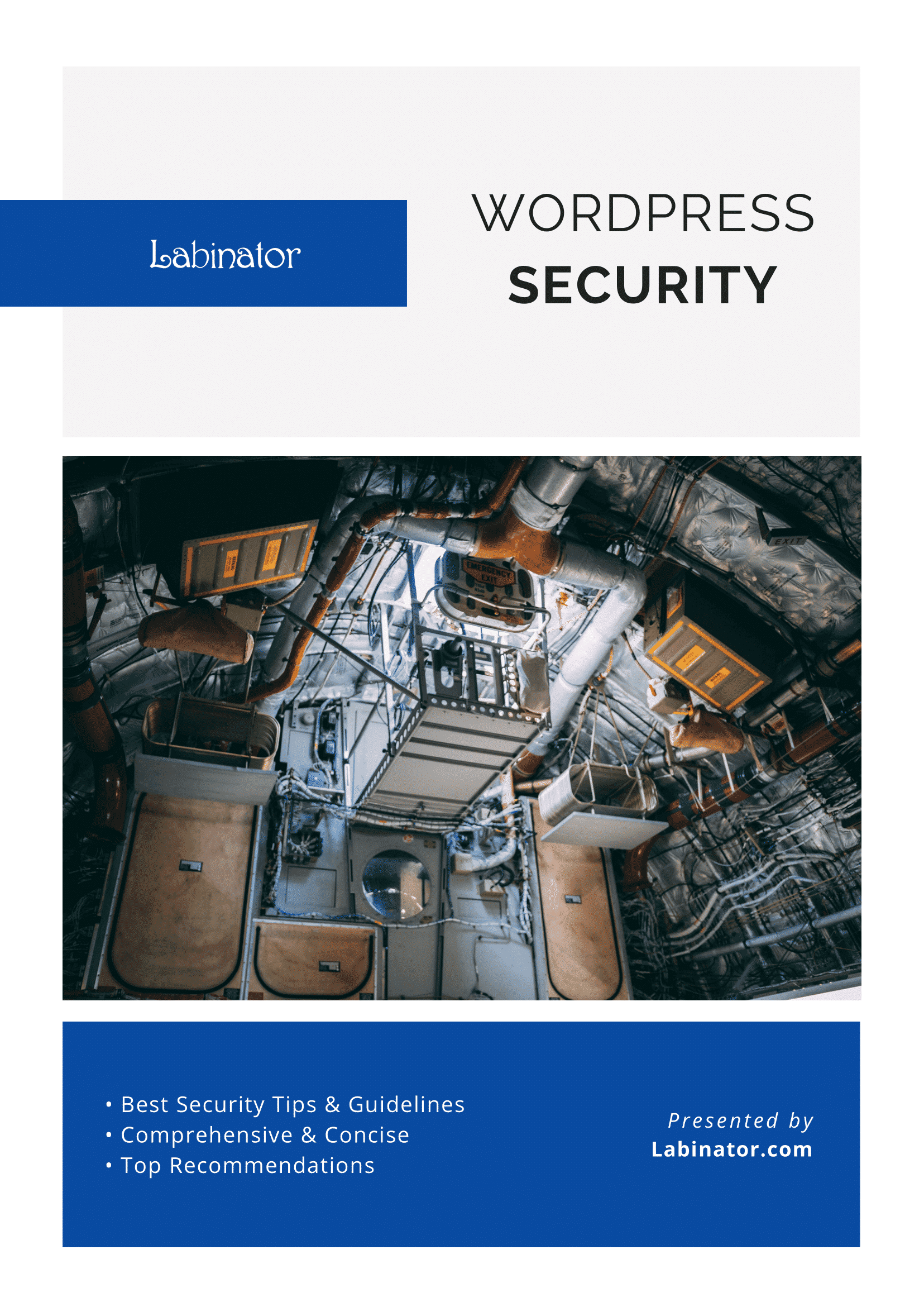
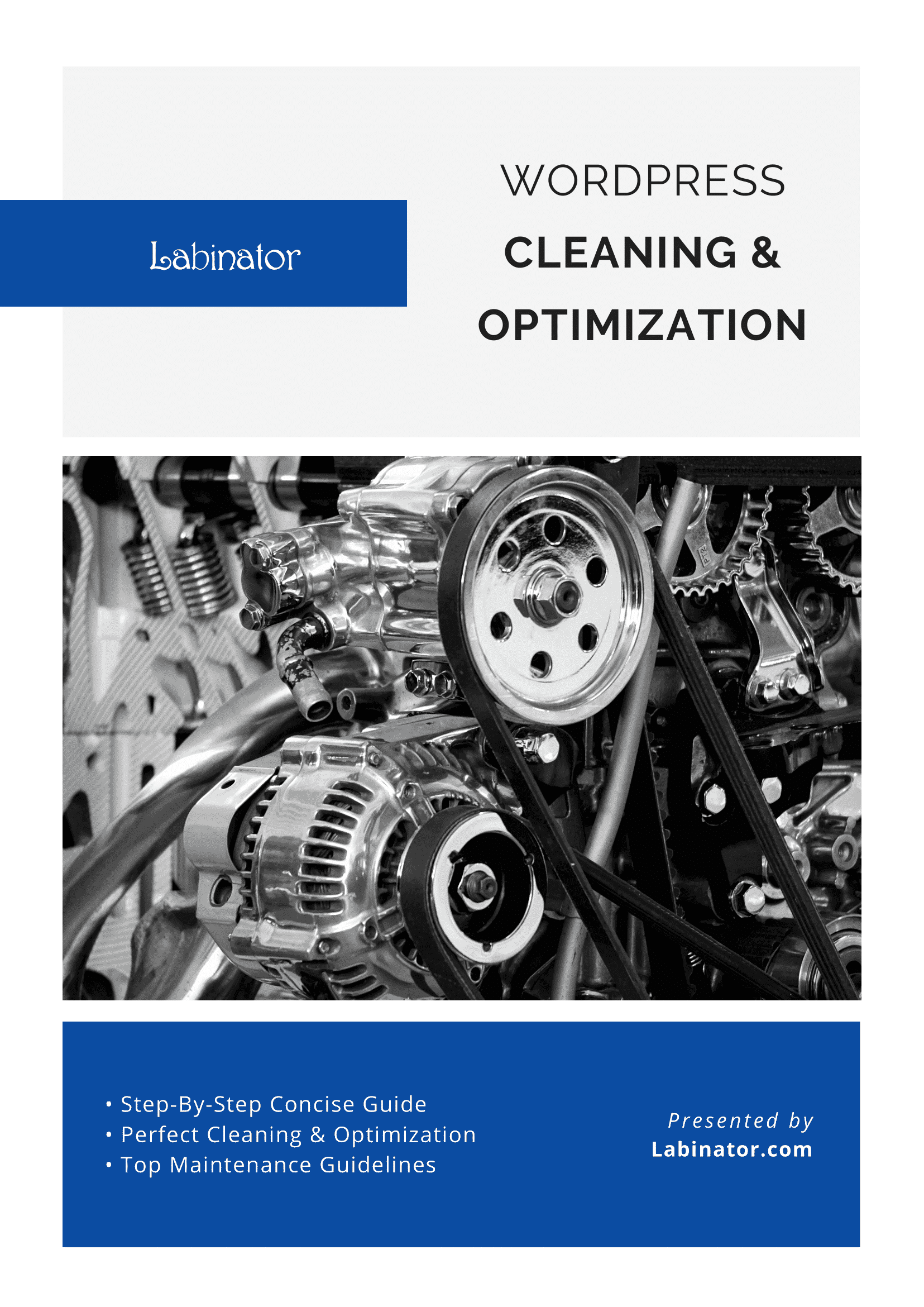
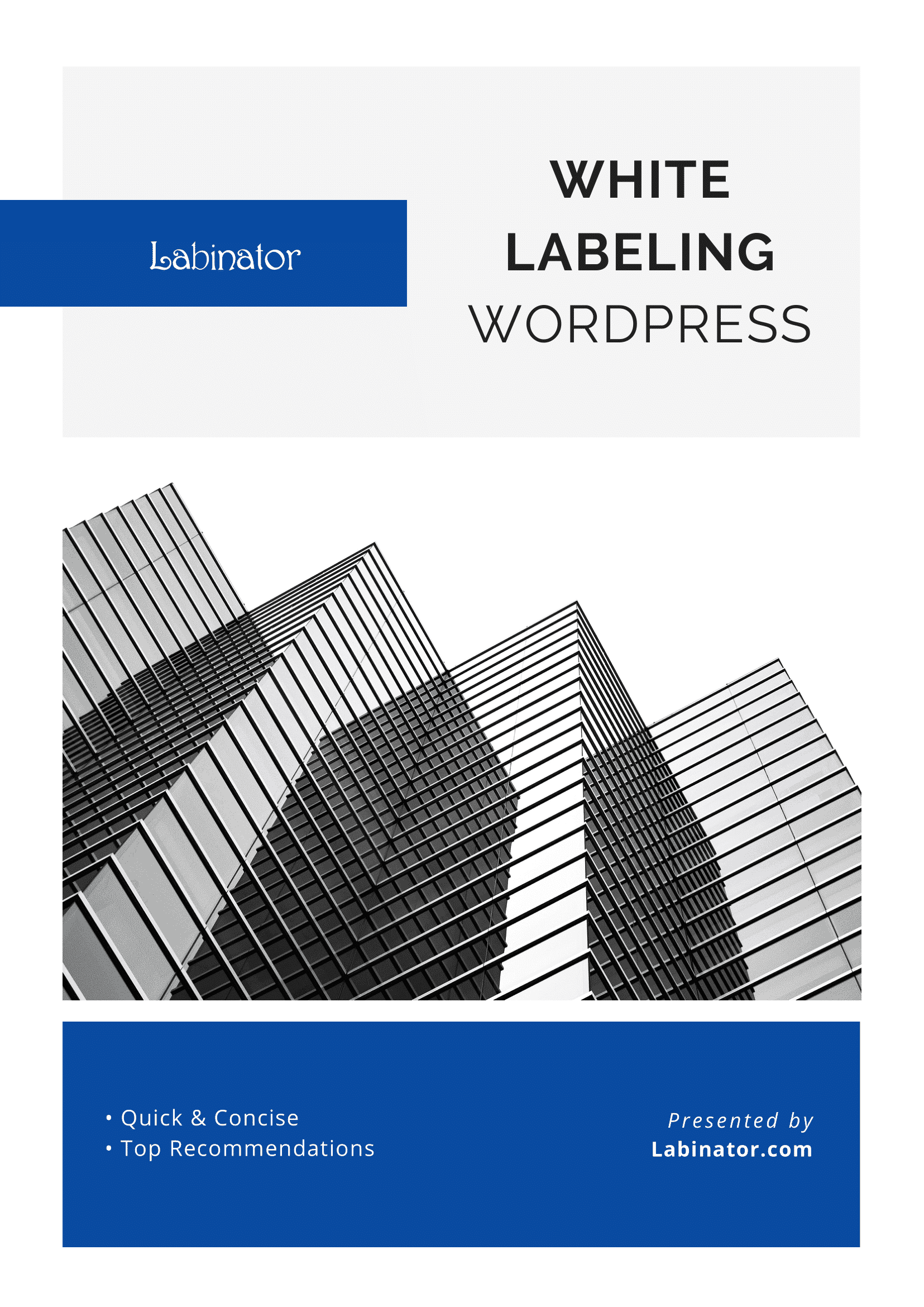
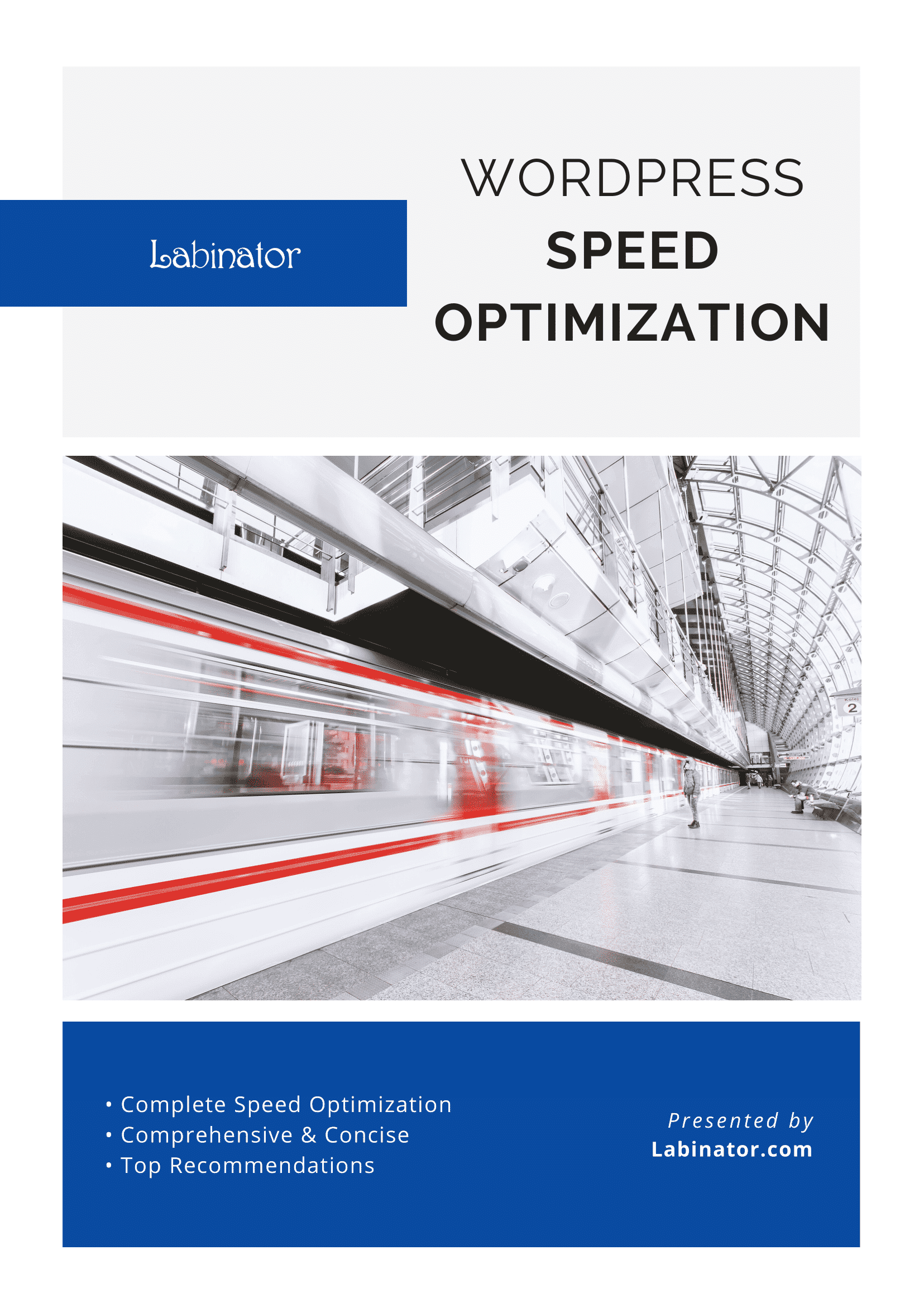
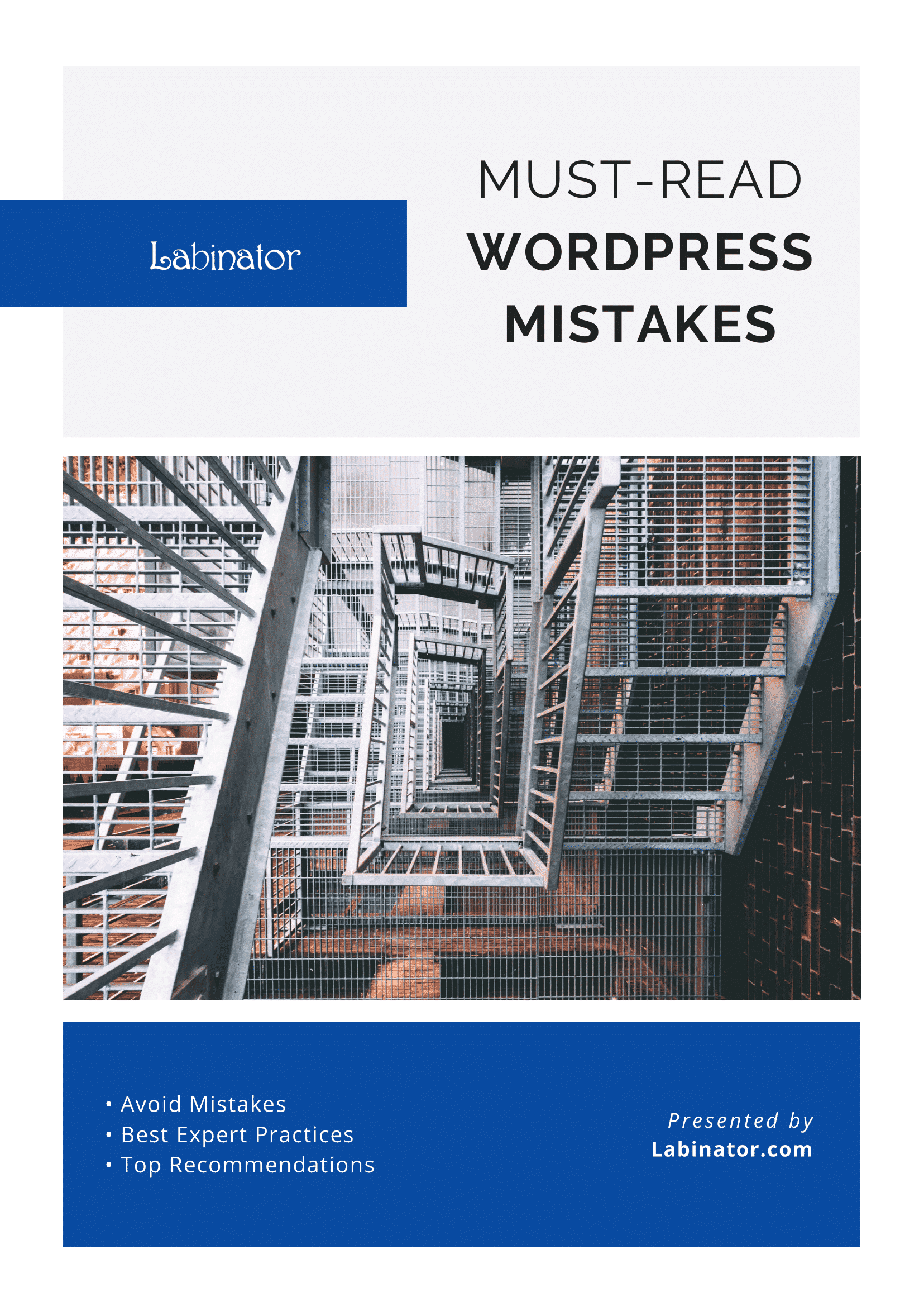
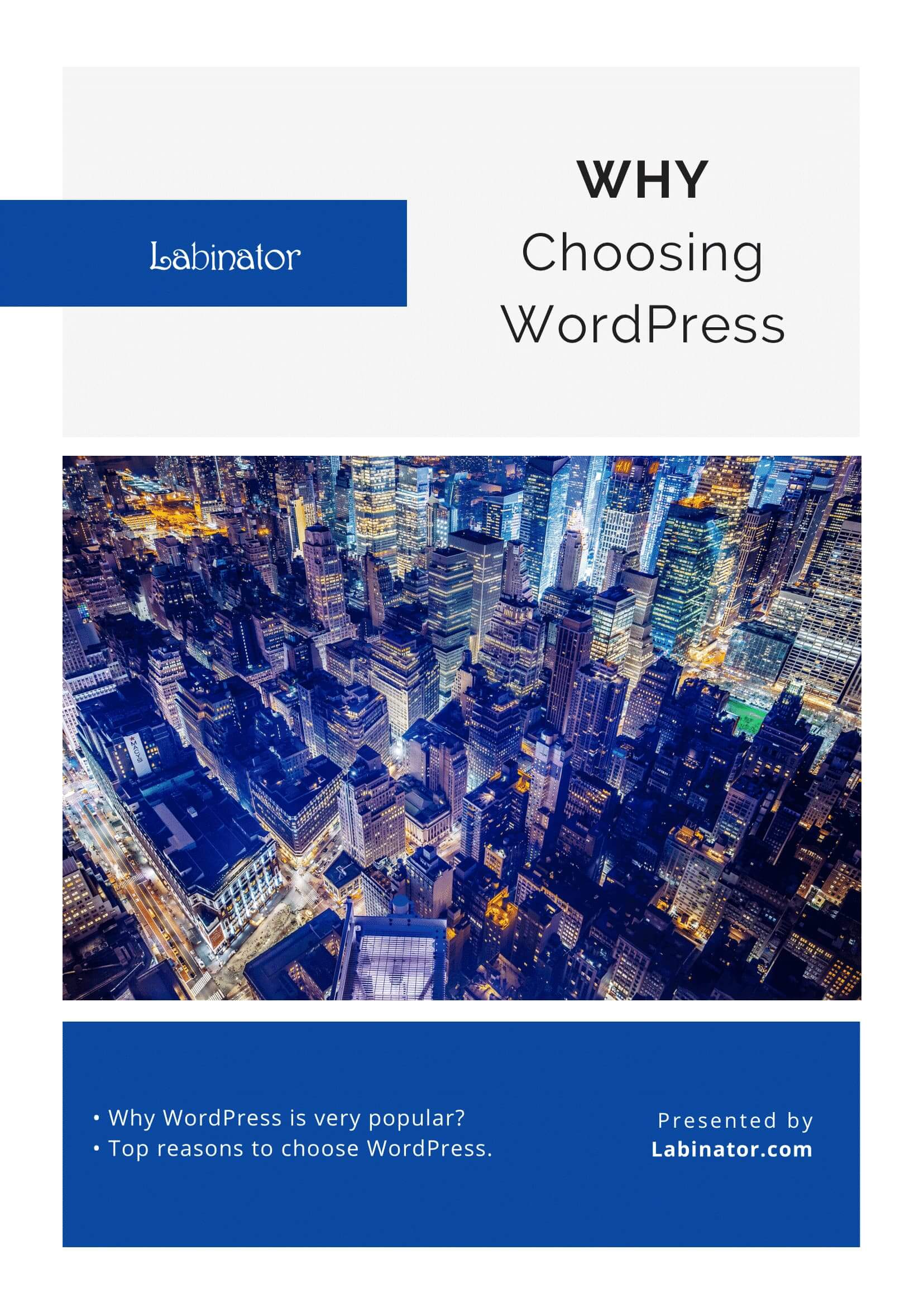
Pobierz je wszystkie!
Wszystkie nasze przewodniki zostaną wysłane na Twoją skrzynkę odbiorczą
